
Как исправить ошибку Maximum Execution Time Exceeded в WordPress
Вы столкнулись с фатальной ошибкой Fatal Error: Maximum Execution Time Exceeded (Превышено максимальное время выполнения) при использовании сайта на WordPress? Эта ошибка означает, что скрипт PHP, который вы запустили, затратил на свое выполнение больше времени, чем позволяет лимит и из-за этого он был остановлен.
Исправление этой ошибки относительно простое, но для новичков знакомство с этой ошибкой может быть довольно неприятным моментом. В сегодняшней статье мы покажем вам, как решить проблему Maximum Execution Time Exceeded на своем сайте с помощью нескольких методов.
Почему возникает превышение максимального времени выполнения?
WordPress написан в основном на языке программирования PHP. Чтобы защитить веб-серверы от злоупотреблений, устанавливается лимит времени, который ограничивает сроки выполнения PHP-скрипта. На некоторых хостингах это значение устанавливают на более высоком уровне, в то время как на других, возможно, это значение имеет максимально низкий уровень. Когда скрипт достигает максимального предела времени выполнения, это приводит к превышению ограничения и, соответственно, сервер аварийно прекращает выполнять данный скрипт.
Способы исправления ошибки Fatal Error: Maximum Execution Time Exceeded
Вы можете исправить эту ошибку несколькими способами. Первые три способа подразумевают ручное редактирование файлов, которые влияют на настройки сервера, а четвертый – редактирование настроек сервера через Панель управления сервера.
ВАЖНО! Перед редактированием файлов на сервере, убедитесь, что вы создали резервную копию этих файлов.
Способ №1. Редактирование файла .htaccess
Подключитесь к своему сайту с помощью любого FTP-клиента (например, FileZilla, TotalCommander и др.).
Файл .htaccess находится в корне сайта, т.е., в той же папке, что и папки /wp-content/ и /wp-admin/.
Откройте этот файл и добавьте в него небольшую строку:
php_value max_execution_time 300
Этот код устанавливает для максимального времени выполнения значение в 300 секунд (5 минут). Если после этого вы все еще получаете ошибку, попробуйте увеличить значение до 600.
Способ №2. Редактирование файла wp-config.php
Добавьте в файл wp-config.php в корне сайта следующую строку (если в файле уже есть такая строка – просто измените старое значение):
set_time_limit(300);
Этот код также повышает значение для максимального времени выполнения скрипта до 300 секунд (5 минут).
Способ №3. Редактирование файла php.ini
Добавьте в файл php.ini, который находится в корне сайта, следующий код:
max_execution_time = 300
Данная настройка также влияет на максимальное время выполнения скрипта.
Способ №4. Изменение настроек через Панель администрирования сервера
Данный способ подойдет не всем, поскольку не на всех серверах есть возможность изменять настройки сервера с помощью Панели администрирования сервера.
Если вы используете cPanel, например, вы можете увеличить max_execution_time непосредственно через Панель управления сервером, не подключаясь к сайту по FTP.
- Для этого перейдите в раздел «Выбор PHP-версии» (Select PHP Version).
- Потом нажмите ссылку «Переключиться на опции PHP» (Switch To PHP Options).
- Увеличьте значение по умолчанию, которое вы видите в строке
max_execution_time. Обычно по умолчанию установлено 30 секунд, поэтому увеличьте значение минимум до 300 секунд. После этого нажмите кнопку «Применить» (Apply), чтобы сохранить изменения.
Вот и все, вы успешно увеличили лимит max_execution_time для своего сайта на WordPress.
Краткий вывод
Из сегодняшней статьи вы узнали 4 способа увеличить max_execution_time для WordPress и исправить фатальную ошибку: Превышено максимальное время выполнения (Fatal Error: Maximum Execution Time Exceeded).
Если ни один из способов вам не помог, вы должны обратиться в службу поддержки своего хостинг-провайдера.



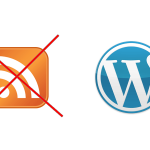

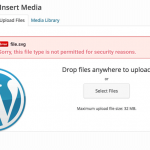
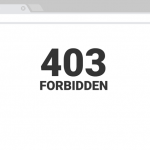
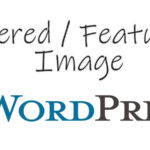







Михаил
Спасибо большое все отлично, респект.
Sandrlek
2ой способ рабочий (добавил set_time_limit(300); после параметров MySQL).
Благодарю автора статьи